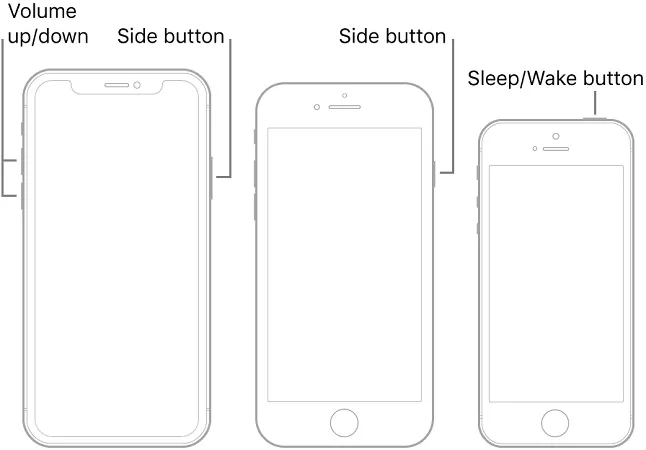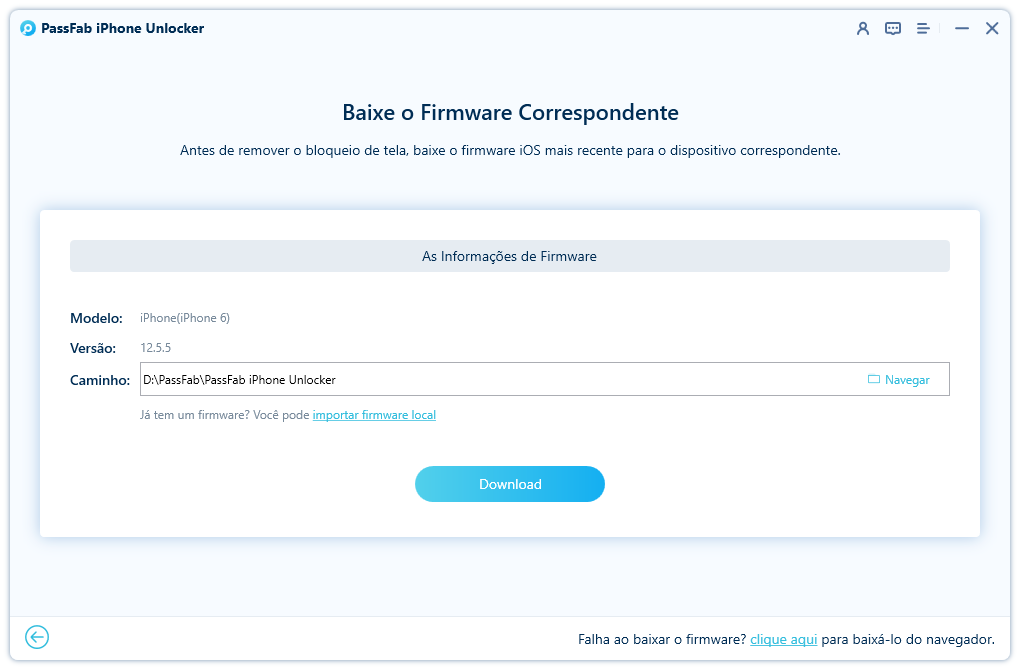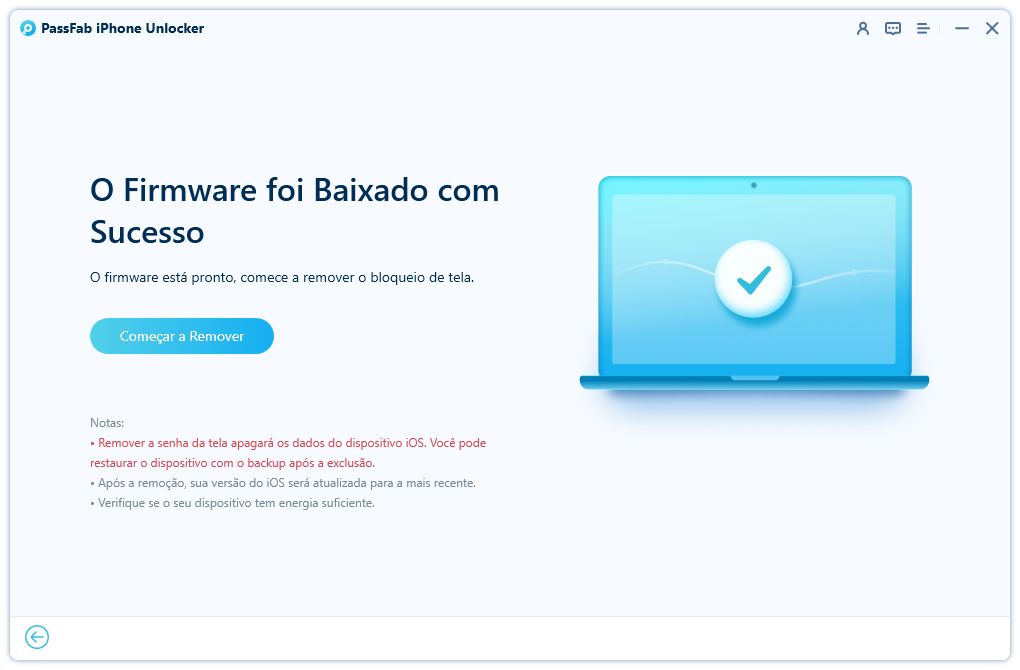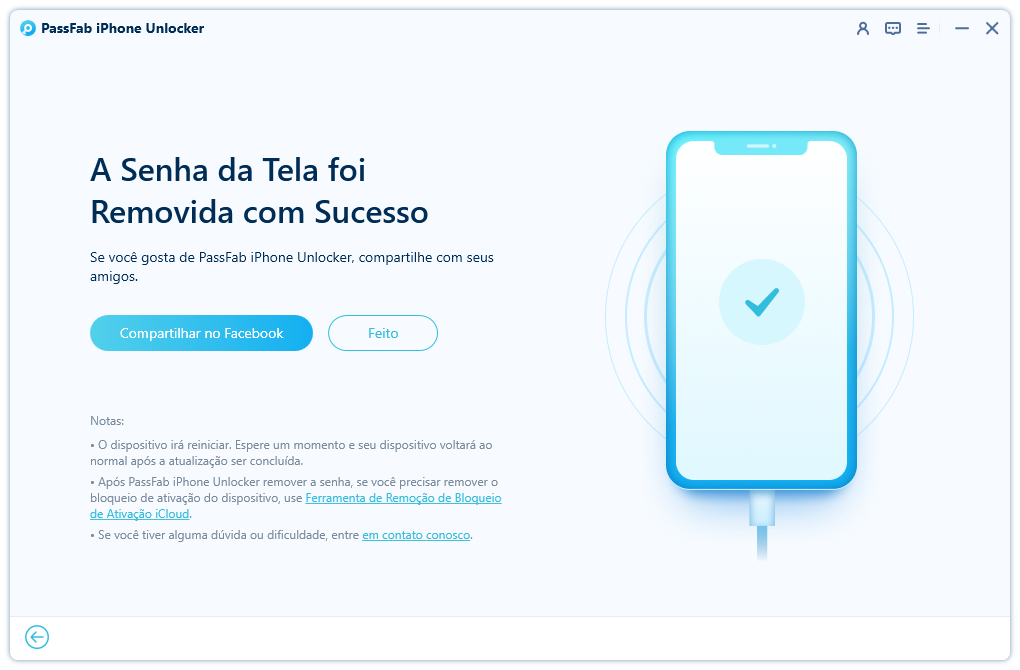Os iPhones funcionam sem problemas na maioria das vezes. Mas seu iPhone ainda pode parar temporariamente de responder na tela de bloqueio. Quando o iPhone está bloqueado e você não pode digitar a senha para desbloqueá-lo, o que você pode fazer? Executar os seguintes métodos de solução de problemas pode ajudá-lo a corrigir o iPhone bloqueado e restaurá-lo para a operação normal.
Parte 1: Por que Meu iPhone Está Bloqueado?
Por que meu iPhone está bloqueado? Você pode fazer a mesma pergunta e não fazer o que fazer. Existem várias razões possíveis.
A tela do iPhone é bloqueada por causa de um bug de software depois de usá-lo por um longo tempo ou ficar sem armazenamento. E às vezes esse problema ocorre após a atualização do iOS.
Outra razão comum para o iPhone ser bloqueado é que você não pode não ter digitado corretamente a senha para desbloqueá-lo por causa da senha esquecida ou da tela que não responde. Essa situação pode ser mais complicada.
Quando há um problema de hardware no seu iPhone que faz com que ele fique bloqueado, você precisa procurar ajuda do Suporte da Apple. Por outras razões, ele pode ser resolvido de maneiras corretas e você vai acessar o seu iPhone novamente. Vamos dar uma olhada abaixo.
Parte 2: iPhone Bloqueado - Como Resetar
O que fazer se o iPhone travar? Quando o iPhone ficar congelado ou trancado e não ligar de repente, tenha calma. Reiniciar seu dispositivo deve resolver o problema neste caso. E uma reinicialização forçada é recomendada.
- Para iPhone 8/X/XR/XS/11/12/13/14 e iPhone SE (2º e 3º gerações): Pressione e solte rapidamente o botão Aumentar Volume e, em seguida, o botão Diminuir Volume. Mantenha pressionado o botão Liga/Desliga até ver o logotipo da Apple.
- Para iPhone 7 e 7 Plus: mantenha pressionado o botão Liga/Desliga e o botão Diminuir Volume até que o logotipo da Apple apareça.
-
Para iPhones mais antigos: mantenha pressionado o botão Liga/Desliga e o botão Início até que o aplicativo do logotipo da Apple apareça.

Parte 3: iPhone Bloqueado - Como Desbloquear (Sem Senha)
A situação se torna mais complicada quando o iPhone está bloqueado e você não sabe a senha ou a esqueceu. Nesse cenário, as alternativas descritas abaixo devem ser usadas para redefinir e desbloquear seu iPhone.
1. Desbloquear iPhone com o PassFab iPhone Unlock
Meu iPhone está bloqueado, como faço para desbloqueá-lo? O PassFab iPhone Unlock está aqui para ajudá-lo. Se o iPhone não responder na tela de bloqueio ou se você esquecer a senha, o PassFab iPhone Unlock pode ignorar a senha da tela em minutos. Todos os iPhones e iPads, incluindo os modelos mais recentes com iOS 16 e iPhone 14, são suportados.

PassFab iPhone Unlock
- Um clique para remover o ID Apple sem Número de Telefone/E-mail/Perguntas de Segurança
- Remove qualquer tipo de senha de tela, incluindo PIN, Face ID e Touch ID
- Ignora o tempo de tela/bloqueio MDM sem Perda de Dados
- Compatível com as versões mais recentes dos dispositivos iOS e macOS
O PassFab iPhone Unlock tem sido recomendado por muitas mídias, como Macworld, Makeuseof, Appleinsider, etc.





-
Para começar a remover a senha da tela bloqueada, baixe e inicie o PassFab iPhone Unlock no seu computador e, em seguida, clique em "Iniciar".

-
Conecte seu iPhone ao computador com um cabo lightning. Em seguida, prossiga selecionando "Avançar" no menu principal.

-
A atualização mais recente do firmware já está disponível para download. Selecione uma pasta de destino e clique no botão "Download".

-
Depois que o firmware tiver sido baixado com sucesso, você pode iniciar o processo de exclusão da senha do iPhone clicando em "Iniciar remover".

-
Em poucos minutos, seu iPhone será reiniciado e desbloqueado.

2. Restaurar o iPhone com o iTunes
A segunda opção para redefinir o iPhone bloqueado é usar o iTunes. É bastante simples conectar seu iPhone ao iTunes e restaurá-lo se você os tiver sincronizado antes.
- Abra o iTunes e atualize-o para a versão mais recente no seu computador.
- Conecte seu iPhone ao computador e selecione o ícone do iPhone no iTunes.
- Vá para Resumo e clique em Restaurar iPhone. Em poucos minutos, seu iPhone será redefinido para as configurações de fábrica.

- Depois que o iPhone for reiniciado, nenhuma tela bloqueada aparecerá. Configure-a como um novo dispositivo.
Às vezes, o iTunes não consegue detectar o iPhone bloqueado. Veja como fazer o trabalho na primeira parte da seção abaixo.
Parte 4: Perguntas Frequentes Sobre o iPhone Bloqueado
P1: O que fazer se o iPhone bloqueado não aparecer no iTunes
É possível que o iPhone bloqueado não apareça no iTunes. E você pode ver que o iPhone está desativado para se conectar às mensagens do iTunes na tela de bloqueio.
O que você pode fazer é colocar seu iPhone no modo de recuperação e conectá-lo ao iTunes novamente. Uma janela no iTunes aparecerá perguntando se você precisa restaurar o iPhone ou não.
P2: Como corrigir o iPhone que se mantém bloqueado
Um problema mais irritante do que o iPhone bloqueado é que o iPhone continua aparecendo no bloqueio. Você pode tentar uma reinicialização forçada. Considerando que há um problema no sistema iOS, use o Tenorshare ReiBoot para reparar o sistema e trazer o seu iPhone de volta ao normal sem perda de dados.
P3: Você pode fazer backup do iPhone quando bloqueado?
É difícil fazer backup do iPhone quando ele está bloqueado, pois você não pode desbloquear seu iPhone para acessar as configurações. Mas existem 2 maneiras que tornam isso possível.
Uma delas é que o iTunes se lembrará do seu dispositivo se você o tiver sincronizado anteriormente e fará backup dele após a conexão. A segunda é que o iCloud faz backup automático dos dados do iPhone se você tiver marcado esta opção no backup do iCloud. Caso contrário, você não tem escolha a não ser restaurar o backup anterior.
Conclusão
Agora você sabe o que fazer se o iPhone travar. Os métodos acima mencionados, quaisquer que sejam as razões pelas quais seu iPhone travou, irão ajudá-lo. Recomendamos que você use o PassFab iPhone Unlock. Desbloquear o seu iPhone sem senha através desta ferramenta será muito fácil.